苹果手机的Siri是一款智能语音助手,可以帮助用户完成各种操作和获取信息,其中Siri还具有朗读功能,可以帮助用户朗读文本内容,方便用户在特定情况下听取信息。要设置Siri的朗读功能,用户只需进入设置-通用-辅助功能-Siri中进行相应设置即可。通过设置用户可以自定义Siri的朗读速度和语调,满足个性化需求。使用Siri的朗读功能,不仅方便用户获取信息,还可以提高用户的工作效率。
Siri怎么设置朗读功能
方法如下:
1.打开苹果手机,找到设置中心,点击进入。
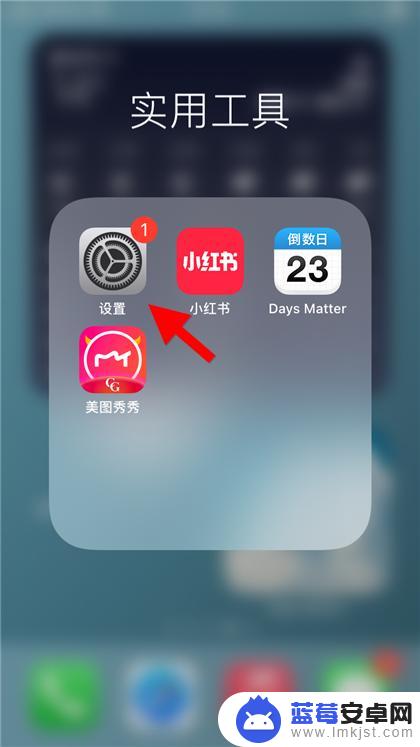
2.找到“sir与搜索功能”,点击进入。
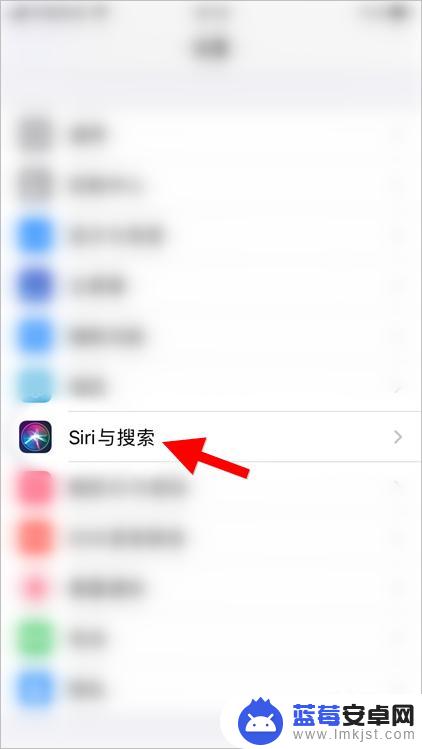
3.此处对siri参数进行设置,设置后退出。
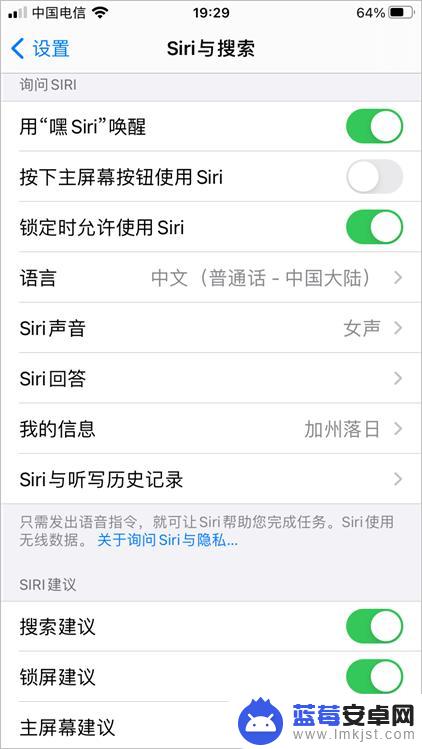
4.回到设置界面,点击“辅助功能”。
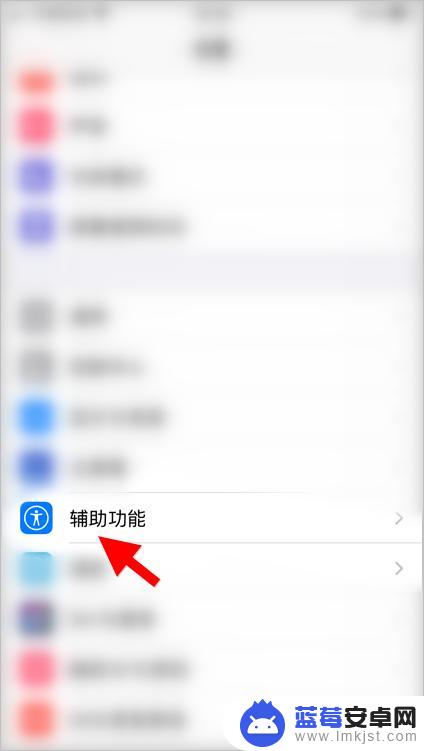
5.找到“朗读内容”选项,点击进入。
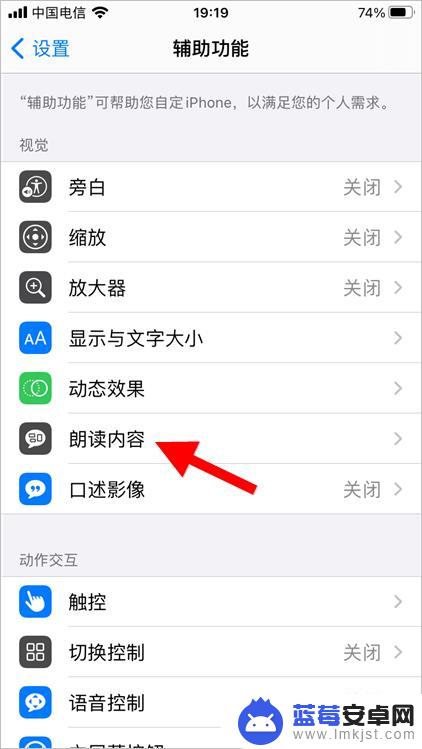
6.开关默认是关闭的,点击将朗读内容的开关打开。
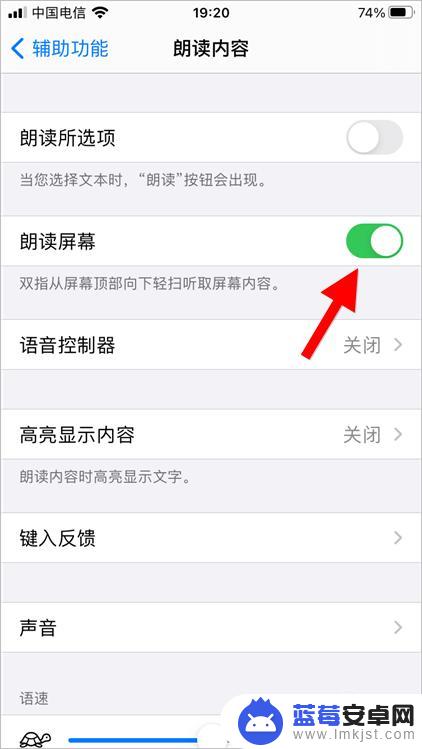
7.这样用户就可以对siri下命令了,让它朗读屏幕中的本文。
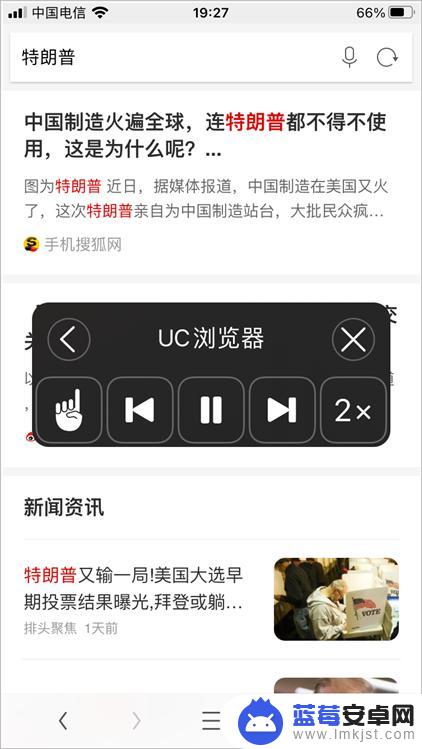
以上就是苹果手机怎么叫siri朗诵的全部内容,还有不清楚的用户就可以参考一下小编的步骤进行操作,希望能够对大家有所帮助。












